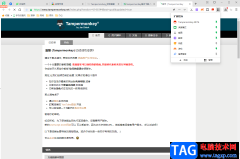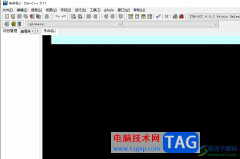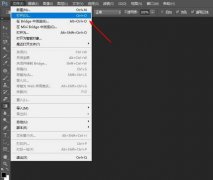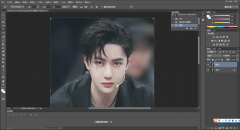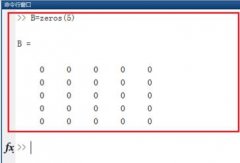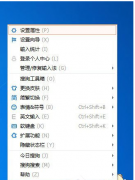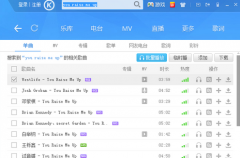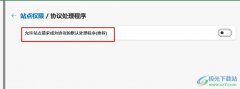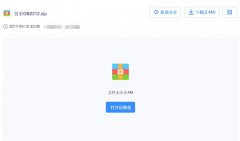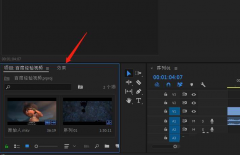Dreamweaver这款软件通常被大家叫做dw软件,该软件对于编写代码是十分友好的,平时当你在使用该软件进行代码的编写的时候,我们会通过新建站点来创建和编写自己需要的一个代码文件,于是就会有一些初学者想要知道如何在Dreamweaver中新建站点,其实在软件中,在站点的下拉选项中就可以进行站点的新建,当我们进入到新建站点的窗口中后,我们需要设置一下站点的名称以及储存位置,我们还需要设置一下服务器,当我们新建好站点之后就可以创建文件进行编辑了,下方是关于如何使用Dreamweaver建立站点的具体操作方法,如果你需要的情况下可以看看方法教程,希望小编的方法教程对大家有所帮助。
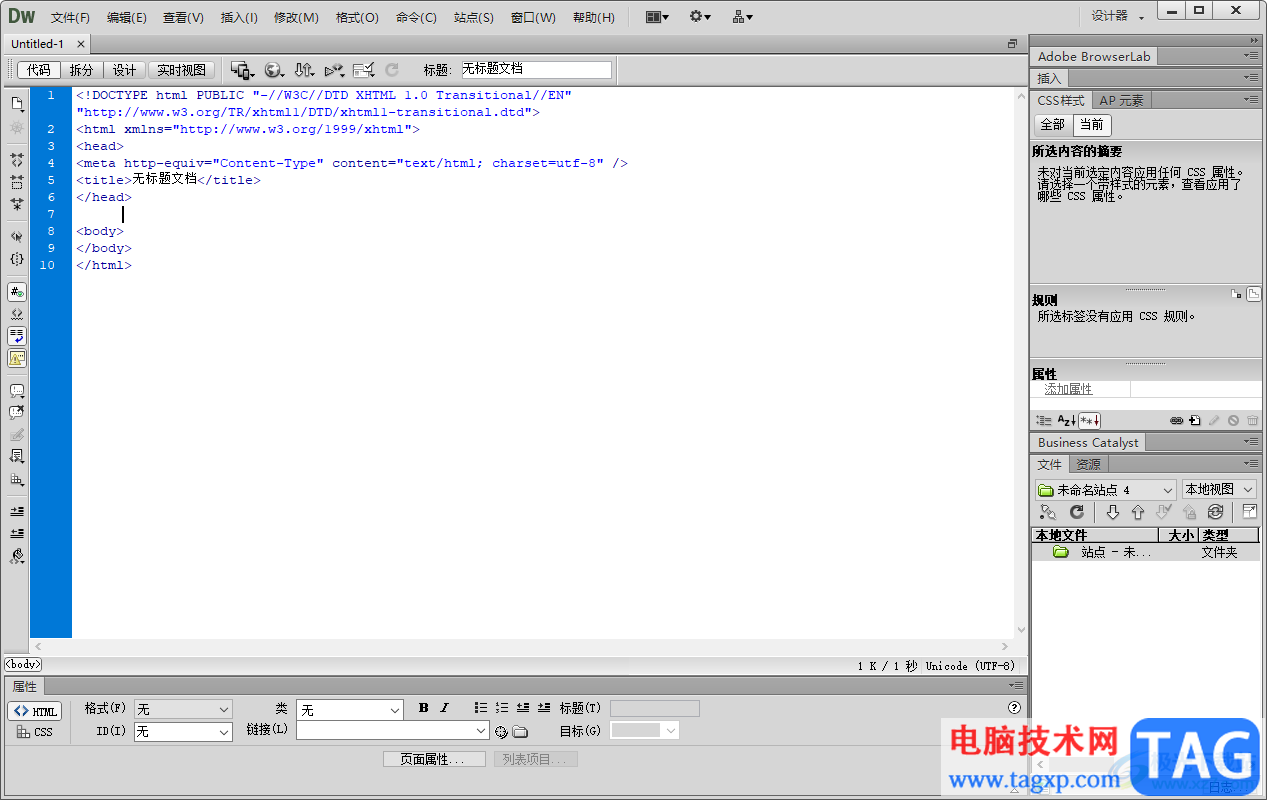
方法步骤
1.当我们将Dreamweaver点击打开之后,你可以在页面上选择一个其中一个文件类型进行新建。
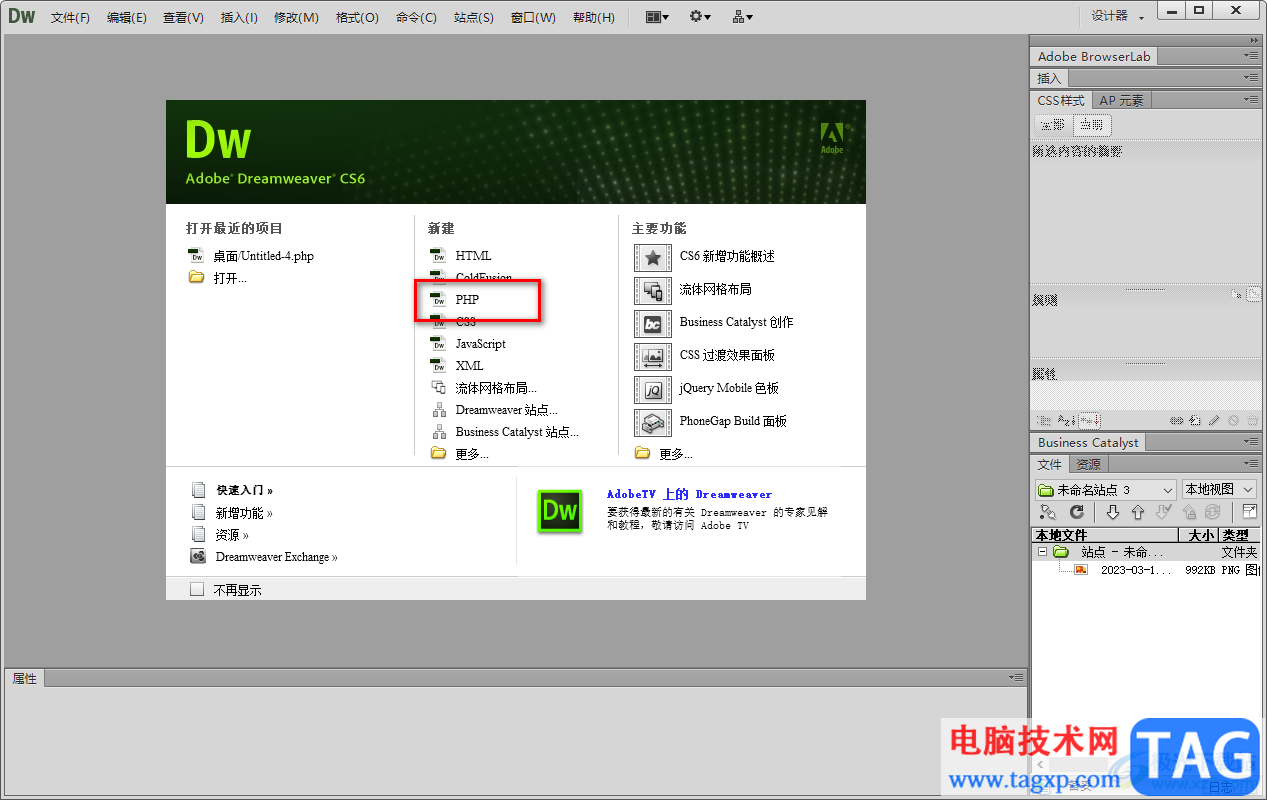
2.随后我么就会进入到页面中,我们在菜单栏中将【站点】选项进行点击打开,选择【新建站点】选项。
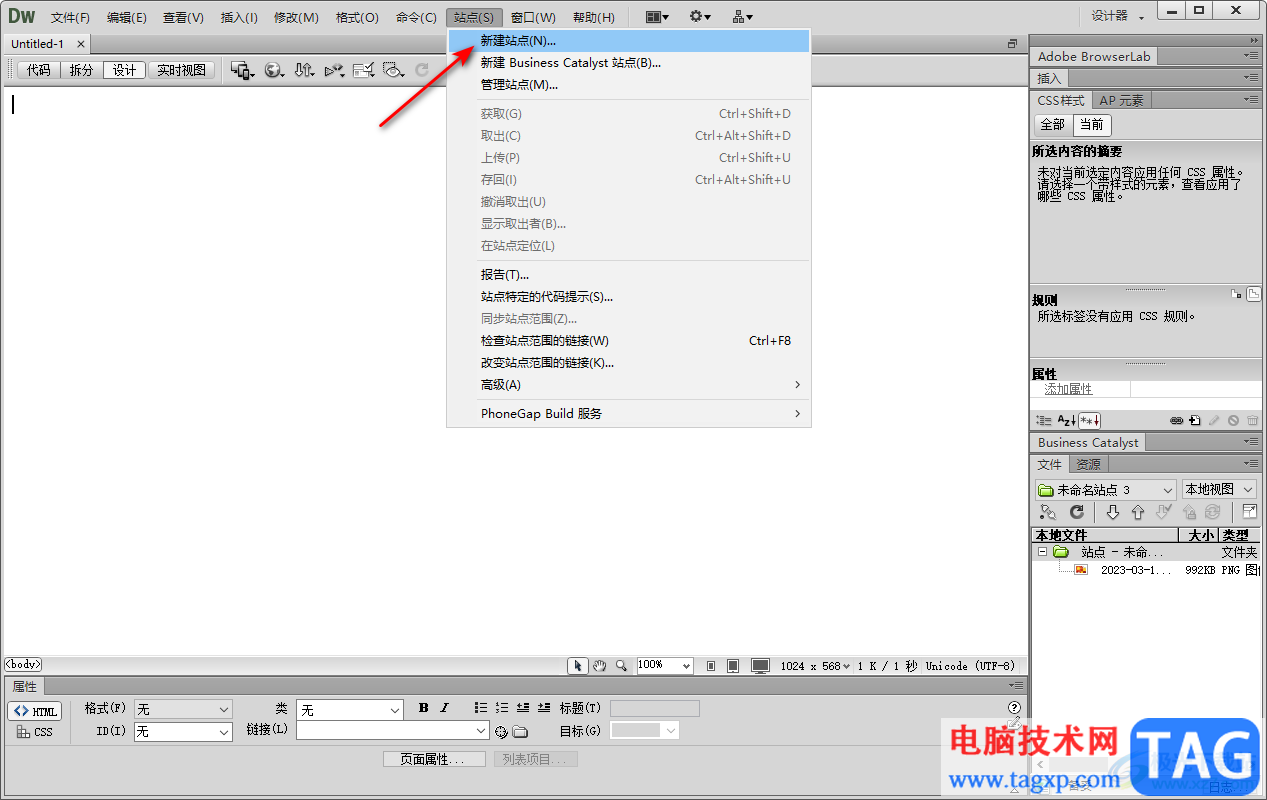
3.进入到新建站点的页面中,我们需要在该窗口设置一下【站点名称】以及【本地站点文件夹】,在本地站点文件夹后面的文件夹图标进行点击一下,在打开的窗口中你可以选择自己需要的一个站点存储位置。
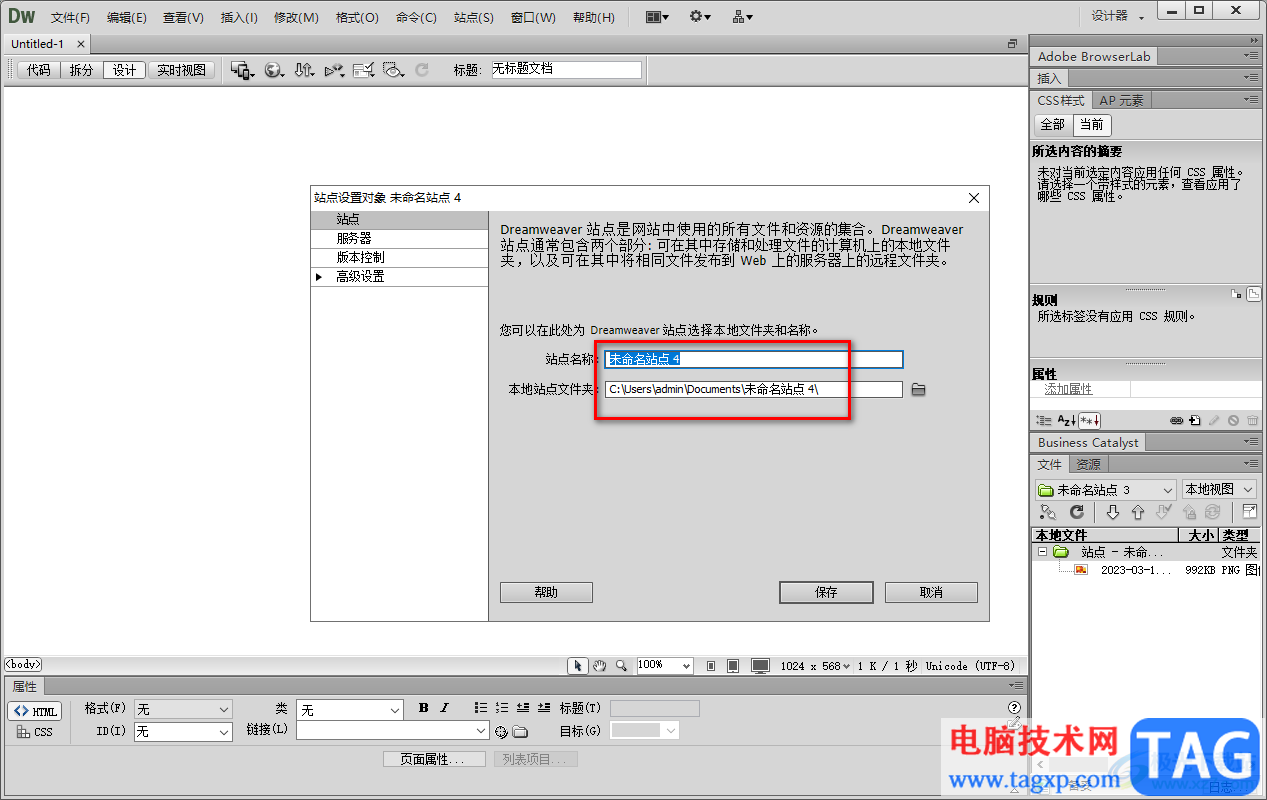
4.接着再来点击左侧的【服务器】,然后我们需要添加一个服务器,点击【+】图标,进行服务器的添加。
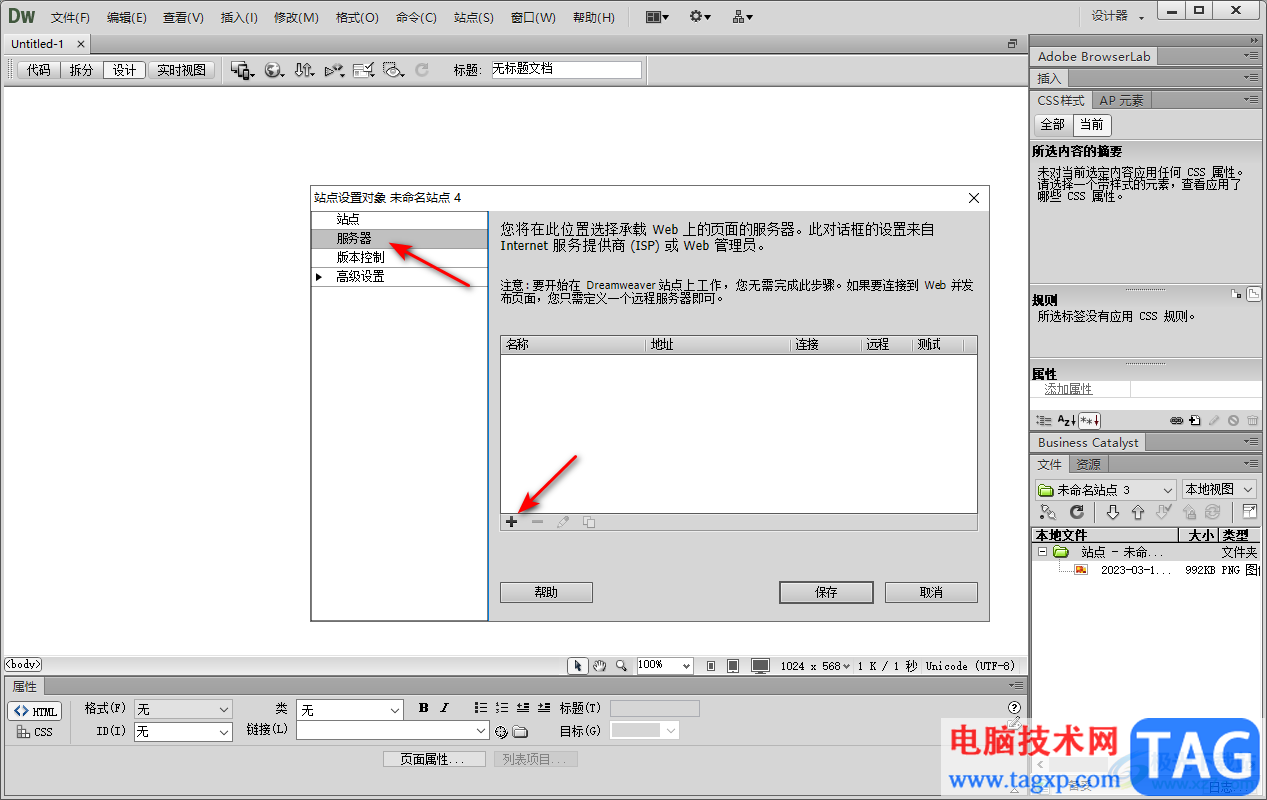
5.在打开的窗口中,你可以设置一下服务器的名称以及可以选择【连接方法】,这里小编选择的是【本地网络】服务器连接方法,之后你可以选择服务器的一个存储位置,点击【服务器文件夹】后面的文件夹图标进行选择。
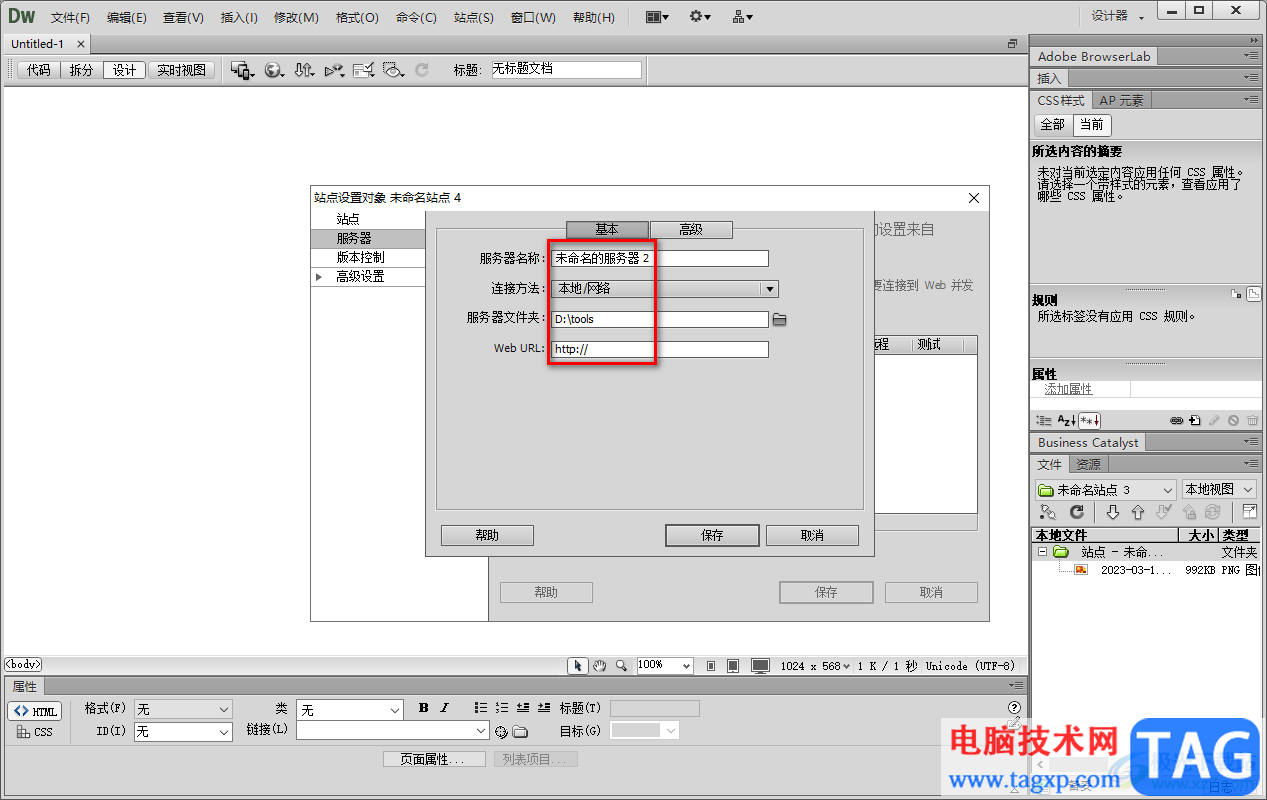
6.接着再来选择【高级】选项卡,在该选项卡下,将服务器模型选择为【PHP mysql】,之后点击保存按钮。
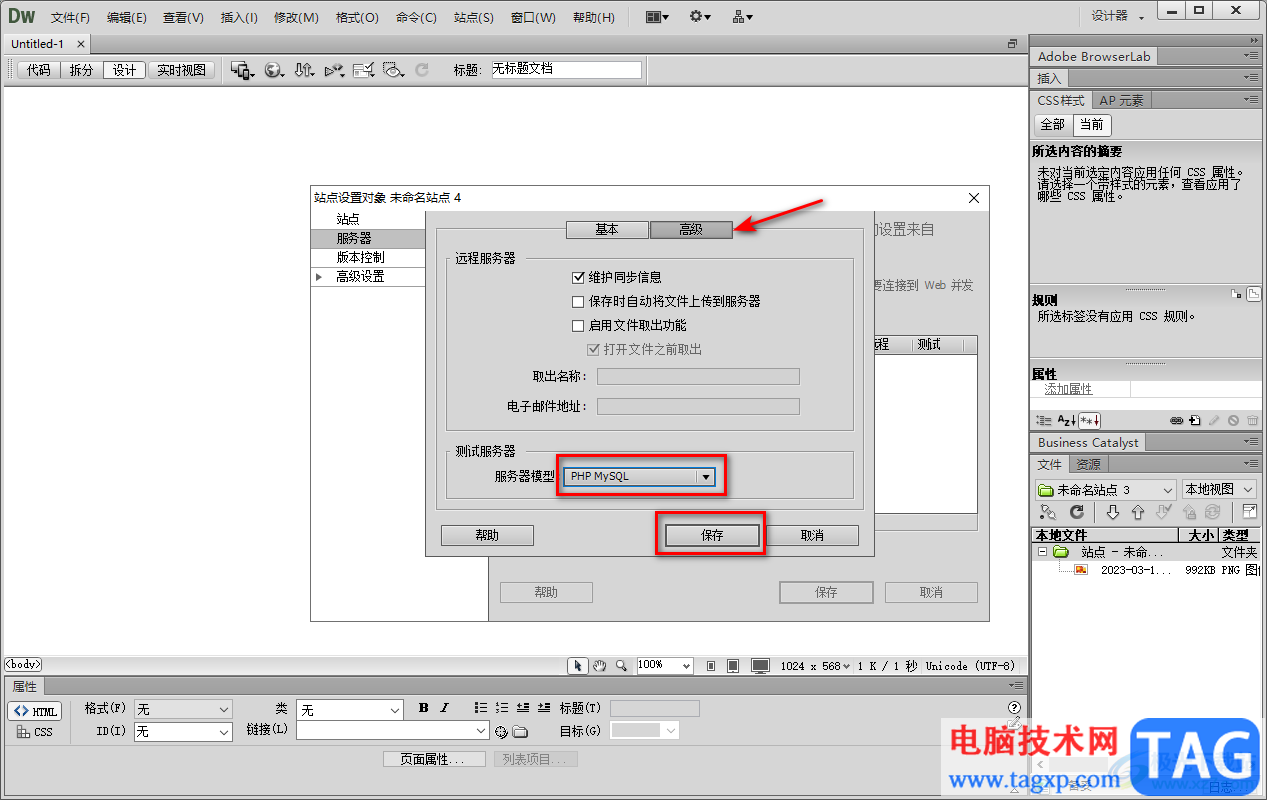
7.之后,我们再将添加服务器页面的保存按钮进行点击一下。
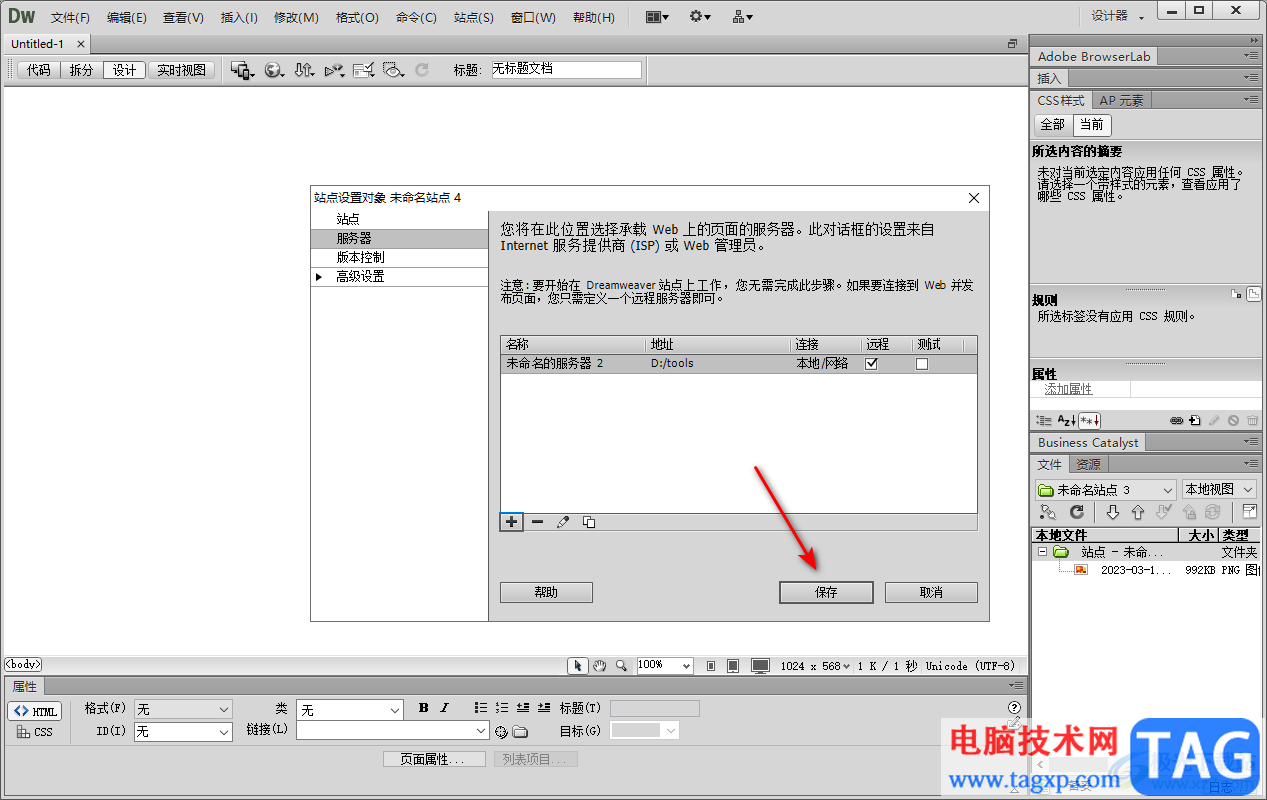
8.这时返回到操作页面中,你可以看到右下角的位置就是我们添加的站点,在左侧的页面中你可以进行代码的编写。
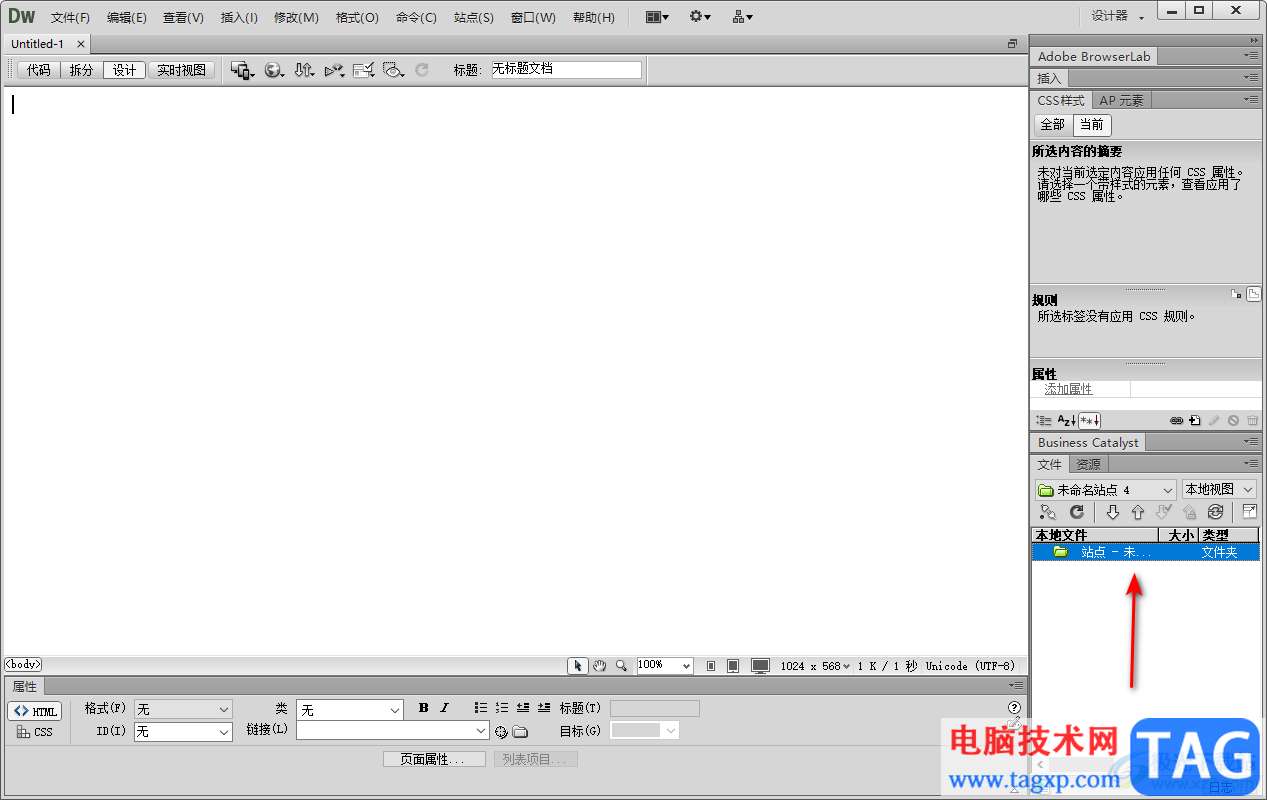
以上就是关于如何使用Dreamweaver新建站点的具体操作方法,以上的操作方法对于新建站点是很简单的,当你新建站点之后,就可以进行代码的一些编写操作了,感兴趣的话可以操作试试。